
Cómo reparar un iPhone 11 que no se carga o se carga muy lentamente después de la actualización de iOS 13.2.3
5 noviembre, 2020
iPhone 11 se bloquea aleatoriamente y se atasca en la pantalla negra después de iOS 13.2.3
5 noviembre, 2020Cómo reparar el impacto de Genshin que sigue fallando en el iPhone 11
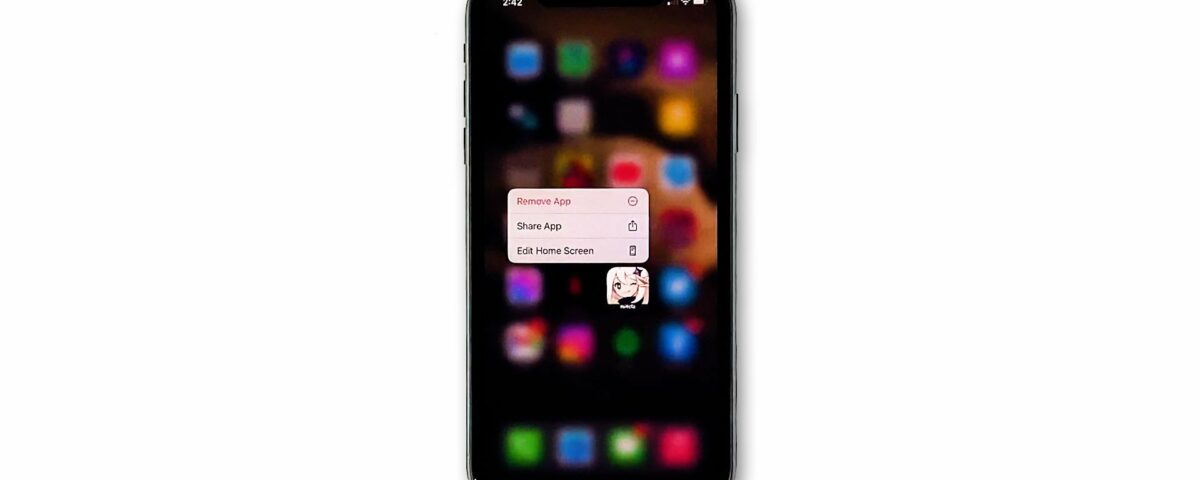
En esta guía de solución de problemas, aprenderá cómo reparar el Genshin Impact que comenzó a fallar en su iPhone 11 después de la actualización de iOS 17. También comprenderá la razón por la que este problema ocurre de vez en cuando.
Genshin Impact es uno de los juegos gratuitos populares que puede descargar de la App Store. Si bien sus desarrolladores se aseguraron de que funcione correctamente, hay usuarios que han encontrado uno o dos problemas. El problema más común que se ha informado es el bloqueo de la aplicación.
Según los informes, el juego se cierra por sí solo y es posible que sea solo un problema exclusivo de la aplicación, o también puede ser un signo de un problema de firmware. Pero cuando se trata de problemas como este, siempre hay cosas que puedes hacer y eso es lo que te mostraremos en esta publicación. Así que continúe leyendo, ya que podemos ayudarlo.
Primera solución: cierra la aplicación y reinicia tu iPhone
Si el juego funcionaba correctamente antes, es posible que se deba a un problema temporal de la aplicación . La mayoría de las veces, puede solucionarlo cerrando la aplicación y luego haciendo el reinicio forzado. Entonces debe ser lo primero que tienes que hacer. A continuación se indica cómo:
- Deslice el dedo hacia arriba desde la parte inferior de la pantalla y deténgase en el medio para ver las aplicaciones que se ejecutan en segundo plano.
- Ahora deslice hacia arriba en cada vista previa para cerrar cada uno de ellos.
- Para forzar el reinicio de su iPhone, presione y suelte rápidamente el botón Subir volumen y luego el botón Bajar volumen.
- Inmediatamente después de eso, presione y mantenga presionada la tecla Encendido durante 10 segundos. Esto hará que su dispositivo se apague y se vuelva a encender.
- Una vez que aparezca el logotipo de Apple, suelte la tecla lateral y permita que el iPhone se reinicie.
Cuando finalice el reinicio, abra la aplicación nuevamente y vea si el problema está solucionado.
Segunda solución: desinstale y vuelva a instalar Genshin Impact
Otra solución eficaz a este problema es desinstalar la aplicación en cuestión. Al hacerlo, se eliminarán todas sus asociaciones con el firmware y otras aplicaciones. Después de eso, reinstale la aplicación para asegurarse de tener la última versión. Así es como puede hacer esas cosas:
- Vaya a la pantalla donde se encuentra el icono de Genshin Impact.
- toque y mantenga presionado su icono hasta que se muestren las opciones.
- Toque Eliminar aplicación, luego Eliminar aplicación.
- Toque Eliminar para confirmar la eliminación de la aplicación.
- Una vez que la aplicación se haya desinstalado correctamente, inicie la tienda de aplicaciones.
- Busque Genshin Impact y luego toque el icono Instalar.
- Espere a que la aplicación se haya instalado correctamente en su iPhone.
- Cuando finalice la instalación, toque Abrir para iniciarla.
La mayoría de las veces, estas son las únicas cosas que debe hacer para reparar una aplicación que sigue fallando. Sin embargo, si por alguna razón el problema continúa, entonces debe hacer la siguiente solución.
Tercera solución: restablecimiento de fábrica de tu iPhone
Un restablecimiento podrá solucionar este problema, pero asegúrate de crear una copia de seguridad de tus archivos y datos importantes porque se eliminarán y es posible que no pueda recuperarlos. Cuando esté listo, siga estos pasos:
- En la pantalla de inicio, toque Configuración.
- Busque y puntee General.
- Desplácese hacia abajo hasta la parte inferior de la pantalla y luego toque Restablecer.
- Toque Borrar todos los contenidos y configuraciones.
- Toque Borrar ahora.
- Si se le solicita, ingrese su candado de seguridad.
- Toque Borrar iPhone en la parte inferior de la pantalla.
- Toque Borrar iPhone nuevamente para continuar.
- Ahora ingrese la contraseña de su ID de Apple y luego presione Borrar para continuar con el restablecimiento.
- Espere hasta que su iPhone haya finalizado el reinicio y luego configúrelo como un nuevo dispositivo.
Una vez que todo esté configurado, descargue e instale Genshin Impact nuevamente.
Esperamos que esta publicación pueda ayudarlo.
Apóyanos suscribiéndose a nuestro canal de YouTube . Necesitamos su apoyo para poder seguir publicando contenidos útiles en el futuro.
LEA TAMBIÉN:
